
Замечательный свадебный фотограф в Москве всегда рад помочь вам запечатлеть важные и счастливые моменты в вашей жизни.
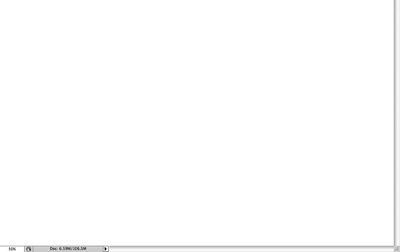
Шаг 2. Добавьте новый слой с белым фоном и нажатием клавиши D поставьте цвета по умолчанию (черный foreground и белый background).
Далее, Filter>Texture>Texturizer (Фильтр> Текстура > Текстуризатор).
Используйте такие настройки:
Canvas for the Texture (Текстура – Холст)
Scaling (Масштаб) 75%,
Relief (Рельеф) — 3
Light choose Top Right (Свет – Вверх и вправо).
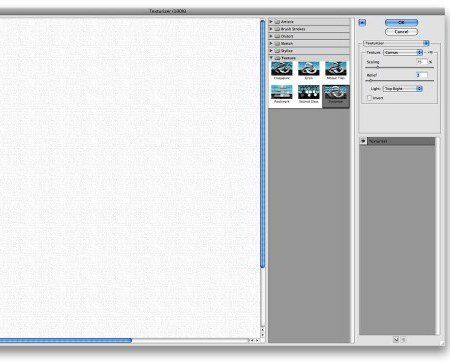
Шаг 3. Добавьте приятную текстуру. Вы можете использовать изображение своего выбора, это могла быть пергаментная бумага, например. Автор использует этоизображение.
Поместите изображение в документ сверху других слоев. После этого, измените Opacity (Непрозрачность) на 75 %.
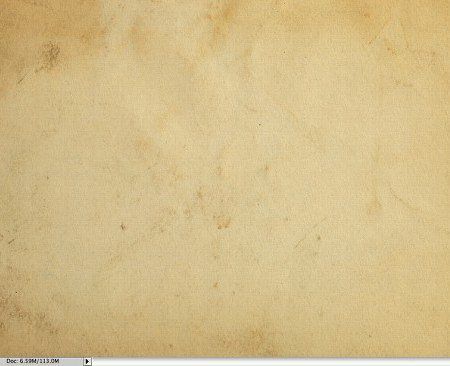
Шаг 4. Теперь поместите основное изображение в документ. Автор использует эту фотографию.
Изображение должно находиться ниже слоя с текстурой. После того, выполните команду Layer > Group Layer (Слой > Слой Группы). Слой с фотографией будет в папке в Палитре Слоев. Выделите эту папку и идите в Layer > Layer Mask > Hide all (Слой > Маска Слоя > Скрыть все).

Шаг 5. Изображение скрывается из-за маски. Теперь вам понадобятся кисти, которые можно скачать здесь:
Выберите одну из кистей и начните рисовать белым цветом на слое с маской. Вы заметите, что изображение начнет появляться.
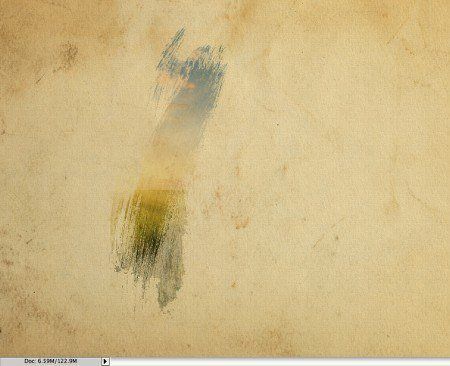
Шаг 6. Выберите другую кисть.
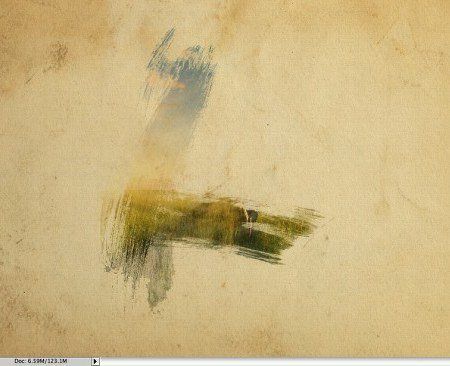
Шаг 7. Продолжайте рисовать, меняя кисти. Соблюдайте текстуру мазков как на картинках.
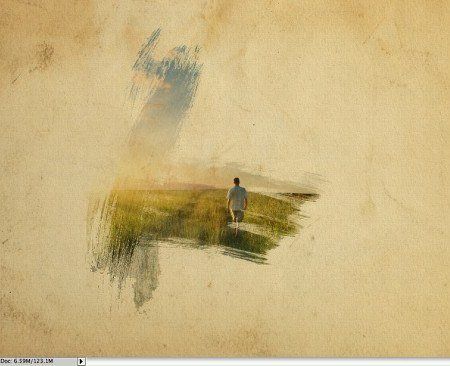
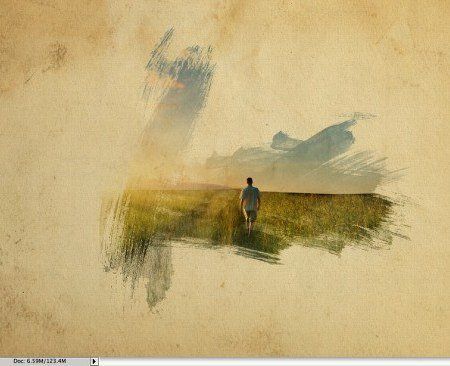
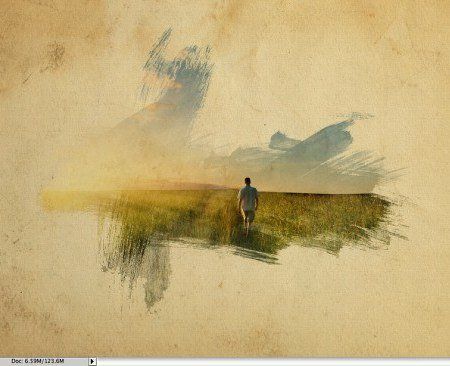
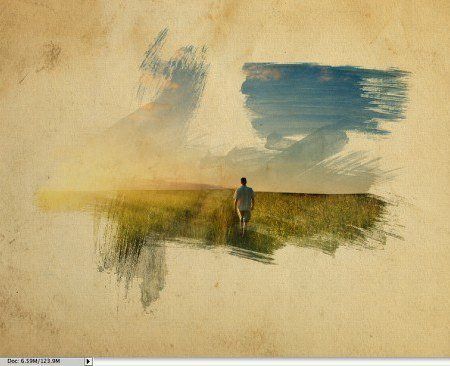
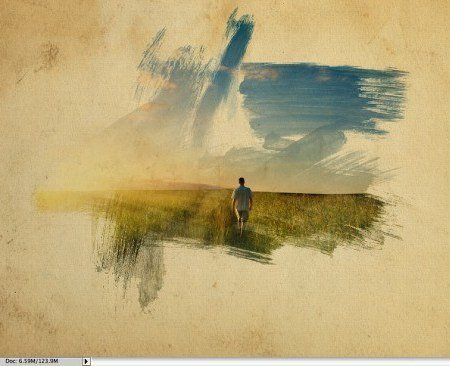
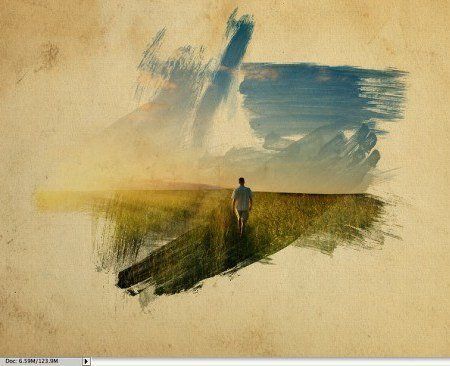
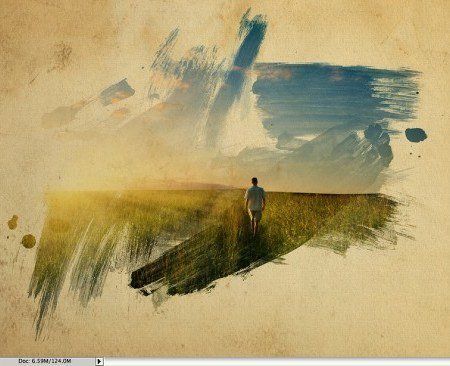
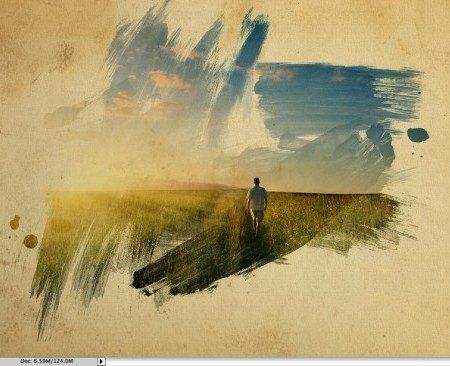
Шаг 8. Теперь добавьте другой слой, на сей раз ниже папки, в которой находится изображение. Кистями рисуйте поверх этого слоя, используя цвета: розовый, синий и желтый. Используйте изображение ниже, как образец.
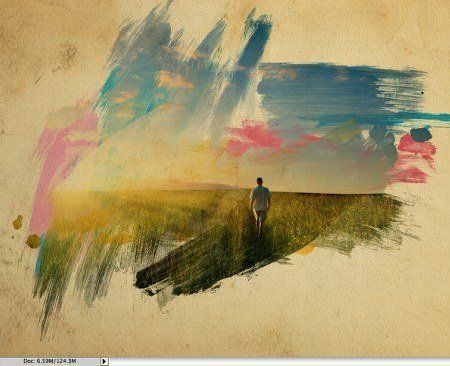
Шаг 9. Выделите слой с фотографией и выполните Image > Adjustment > Photo Filter (Изображение > Коррекция > Фотофильтр).
Настройки:
Поставьте галочку возле Warning Filter (85),
Density (Плотность) — 55%,
Поставьте галочку возле опции Preserve Luminosity (Сохранить свечение)
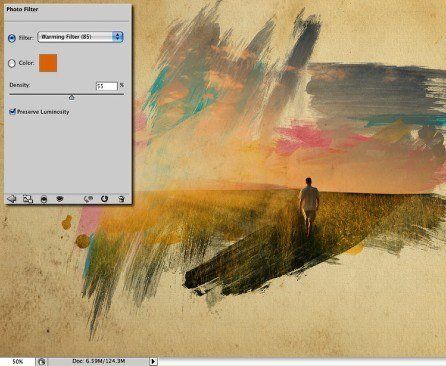
Шаг 10. Выделите слой с фотографией и примените
Filter > Artistic > Dry Brush (Фильтр > Имитация > Сухая Кисть) с такими настройками:
Size (Размер) – 0,
Brush Detail (Детализация) – 9,
Texture (Текстура) – 1.
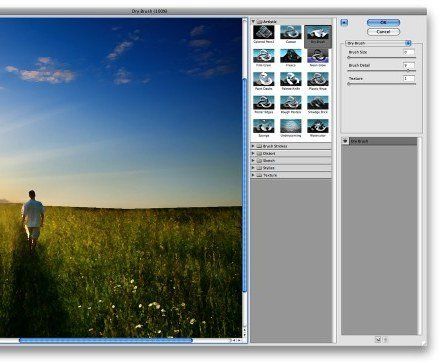
Заключение. Этот эффект можно использовать при создании шапки для web – сайта и, конечно, для создания постеров, где каждый будет привлекать своей неповторимостью.
А чтобы эффект работы стал более выразительным, автор уменьшил непрозрачность фотографии до 50 %, чтобы акцентировать внимание зрителя к акварельному эффекту.

Вы можете использовать различные изображения для создания этого изумительного акварельного эффекта.

Автор:Fabio Sasso.
Перевод: Натальи Шестаковой.
Ссылка на источник
Данный урок подготовлен для Вас командой сайта http://www.photoshop-master.ru